Hvis du vil køre en app eller åbne en fil hvornårdit system starter op, skal du føje det til mappen Startup i Windows 10. Ligeledes tilføjer enhver app, der er indstillet til at køre, når du starter på dit skrivebord, sig selv til denne samme mappe. Normalt har de fleste apps, der skal køre ved systemstart, allerede en indbygget inn-mulighed for at gøre det. Når det er sagt, vil alt, hvad der er i mappen Startup, og som kan udføres, køre ved systemstart. Sådan kan du føje elementer til startmappen på Windows 10.
Føj poster til mappen Startup
Der er kun én ting, du har brug for at vide om Startup-mappen på Windows 10; dens placering.
Nuværende bruger
For at finde Startup-mappen for den aktuelle bruger skal du trykke på Win + R-tastaturgenvejen og indtaste følgende i det køringsfelt, der åbnes. Tryk på Enter.
shell:startup

Dette åbner Startmappen for den aktuellebruger, dvs. din bruger. Eventuelle elementer, du flytter til denne mappe, vil køre, når du logger ind. Hvis du har andre brugere konfigureret på dit system, kører de samme poster ikke ved opstart af dem.
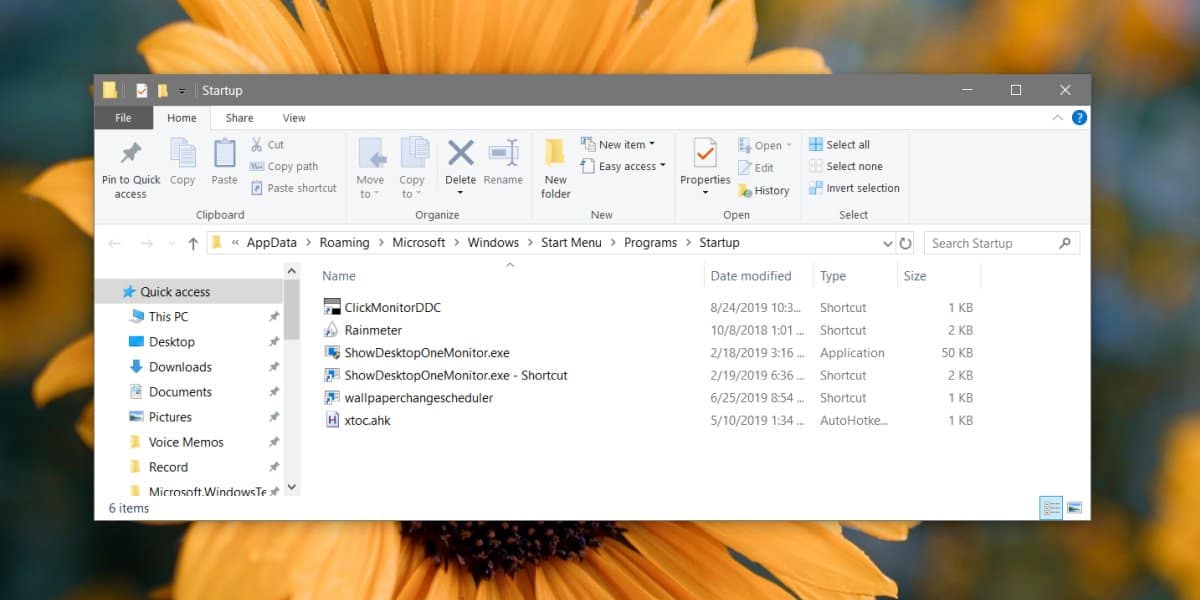
Alle brugere
Hvis du vil tilføje elementer til mappen Startupfor alle brugere dvs.
C:ProgramDataMicrosoftWindowsStart MenuProgramsStartUp
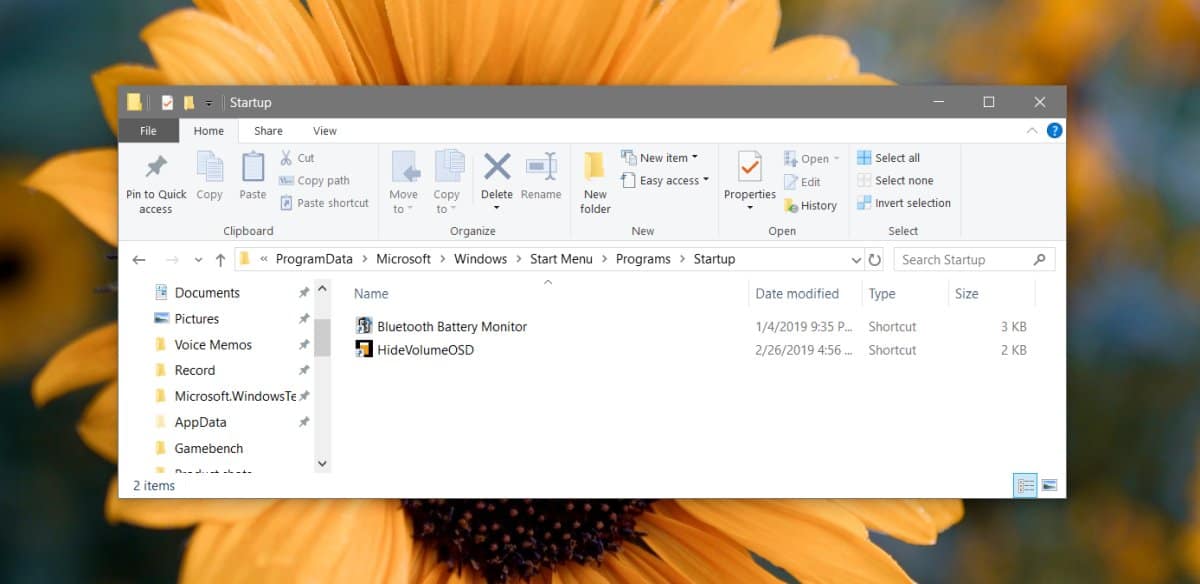
Denne startmappe er til alle brugere og genstandeher vil afvige fra de emner, du finder i mappen Startup for en enkelt bruger. Det siger sig selv, at eftersom denne placering er i Windows-drevet, vil tilføjelse af elementer til det kræve administratorrettigheder.
For apps, der har en indbygget mulighed, der tillader detdem til at køre ved opstart, vil du sandsynligvis ikke se dem i nogen af disse mapper. Du kan deaktivere dem fra at starte fra apps 'egne indbyggede indstillinger, eller du kan åbne Task Manager og gå til fanen Start. Det er her du kan deaktivere alle elementer, også de mere stædige emner som Adobe Creative Cloud.
Startmappe vs Startmappe
Det er vigtigt, at du kender forskellenmellem Start-mappen og Start-mappen. Elementer i Startup-mappen åbnes / køres, når du starter på dit skrivebord. Elementer i Start-mappen vises i Start-menuen. I begge tilfælde kan elementerne tilpasses for alle brugere eller for en enkelt bruger.













Kommentarer